Como ativar verificação em duas etapas no Telegram
Como ativar verificação em duas etapas no Telegram? Atualmente com tantos sites sendo hackeados uma das maneiras de deixar sua conta um pouco mais segura é ativando a verificação em dois passos, assim além da senha você precisará de um código que normalmente é enviado por SMS ou gerado pelo aplicativo para fazer login no site. O app Telegram também possui esta opção de segurança. Neste post explicamos como ativar o recurso, deixar suas conversas um pouco mais protegidas.
Etapas para ativar verificação em duas etapas no Telegram
1. Abra o aplicativo no seu dispositivo móvel.
2. Toque no botão de três traços no canto superior esquerdo e selecione Configurações.
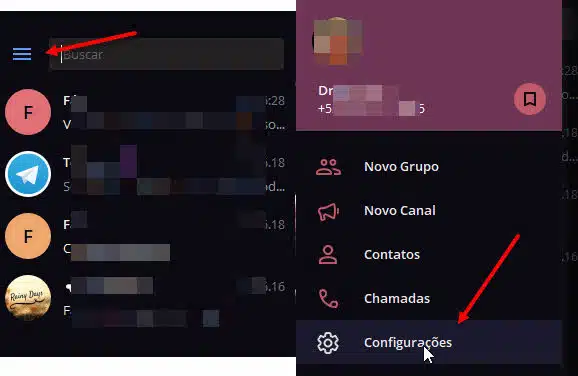
3. Desça na tela, entre em Privacidade e Segurança.
4. Na tela seguinte selecione Verificação em duas etapas.
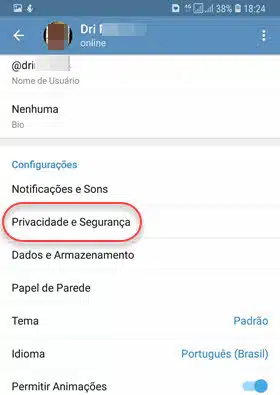
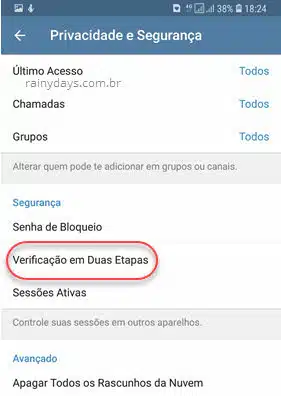
5. Toque em Configurar senha adicional (esta senha será requisitada quando você entrar em um novo aparelho além do código SMS que já é enviado automaticamente quando instala o app).
6. Em seguida digite a senha duas vezes.
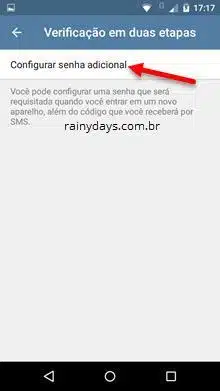
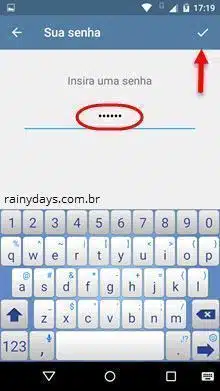
7. Escreva uma dica para sua senha criada.
8. Depois coloque seu email, é importante usar um email válido pois é por ele que você poderá recuperar sua senha caso esqueça ela.

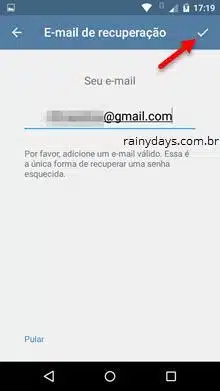
9. No final aparecerá o aviso para verificar a caixa de entrada do seu email e clicar no link do email do Telegram para ativar o recurso.
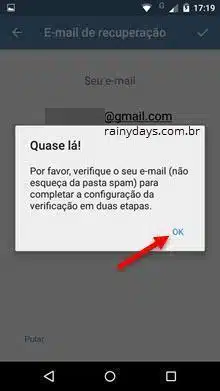
10. Procure pelo email do Telegram e clique no link.
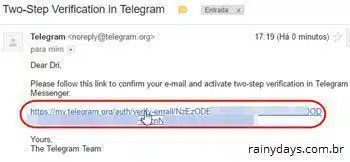
Abrirá a janela avisando que a verificação em duas etapas no Telegram foi ativada.

Pronto, assim sua conta fica mais segura. Mesmo que alguém roube seu chip e tente usá-lo em outro aparelho, a pessoa não vai conseguir ter acesso às suas conversas pois precisará desta senha que acabou de adicionar no aplicativo.
Ativando as duas etapas pelo computador
Também é possível ativar este recurso pelo app para desktop.
- Abra o Telegram no computador.
- Clique no ícone de três traços no canto superior esquerdo.
- Entre em Configurações.
- Clique em Privacidade e segurança.
- Entre em Verificação em duas etapas.
- Toque em Configurar senha adicional.
- Digite a senha duas vezes e toque no no sinal de visto no canto superior direito.
- Crie uma dica para senha e toque no no sinal de visto no canto superior direito.
- Digite email válido e toque no no sinal de visto no canto superior direito.
- Procure pelo email do Telegram na sua caixa de entrada e clique no link do email para confirmar.
